 Как удалить приложение в macOS Catalina 10.15
Как удалить приложение в macOS Catalina 10.15
Когда мы хотим удалить приложение в macOS Catalina 10.15, это как-то сложно. Вы можете установить macOS Catalina на любую виртуальную машину, такую как VirtualBox, VMware и т. д., или на свой физический компьютер. Однако существует множество приложений, которые вы не можете использовать или не знаете, как их использовать. Поэтому вам необходимо удалить все бесполезные приложения. Есть приложение, с которым вы столкнетесь с такими проблемами, как спам, не работает, показывает бесполезную рекламу. Следовательно, такие приложения вредны для операционной системы, потому что они разрушат всю вашу операционную систему. Итак, если вы хотите удалить все приложения, которые не используются для этого, вы не знаете, как их установить, но не беспокойтесь, я расскажу всем и каждому о том, как удалить/удалить приложение в macOS Catalina Final.
Как удалить/удалить приложение в macOS Catalina
Содержание
- Способ 1. Удаление всех приложений вручную:
- Способ 2. Используйте предоставленные деинсталляторы для удаления приложений:
- Способ 3. Удаление приложений с помощью третьего — Программное обеспечение для вечеринок:
- Вывод:
Способ 1. Удаление всех приложений вручную:
<р>Если вы хотите удалить какое-либо приложение, помните одну вещь: у него нет правильного деинсталлятора. Вы можете установить любое приложение вручную. Но процесс руководства сложен, и вам нужно легко разобраться в каталоге macOS. Этот процесс займет у вас время. Если вы новый пользователь Mac, вам будет сложно разобраться в скрытых файлах в библиотеке. Я рекомендую вам делать это осторожно, иначе вы можете случайно удалить важные файлы и приложения. Ниже приведены шаги, которые необходимо выполнить вручную, чтобы удалить приложения.- Откройте Finder и откройте папку Приложения .< /li>
- Найдите приложение, которое нужно удалить.и переместите его в корзину. На этом шаге удаляются только что удаленные служебные файлы приложения.
- Откройте Finder, выберите «Перейти» и «Перейти к папке». Проверьте наличие приложений во вложенных папках. Некоторые общие хранилища файлов, которые вы должны проверить, включают в себя.
/Library/Application Support
/Library/Caches
/Library/Logs
/Library/Preferences
/Library/PreferencePanes
/Library/StartupItems
/Library/Cookies
Ширина 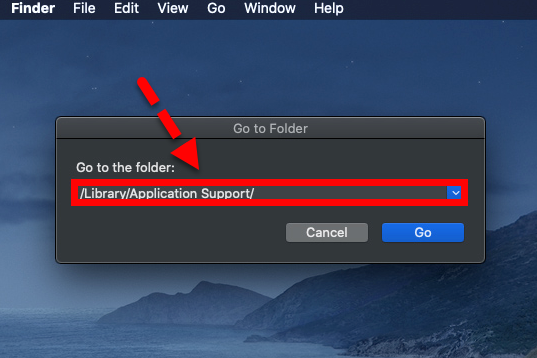 Перейти в папку
Перейти в папку
Способ 2. Используйте предоставленные программы удаления для удаления приложений:
<р>Теперь во втором методе некоторые разработчики приложений лично предоставляют деинсталляторы для своих приложений. Эти виды деинсталляторов поставляются с приложением Mac, которое загружается из Интернета. Этот деинсталлятор не отображается на панели запуска, вы можете найти его в папке приложений в Finder, если у приложения есть установщик. Поэтому вы можете найти его в меню Apple и настройках.откройте файл и следуйте всем инструкциям по удалению приложения. Однако каждое приложение имеет свои собственные шаги и интерфейс для удаления приложения. это второй метод, которым вы можете полностью удалить любое приложение. 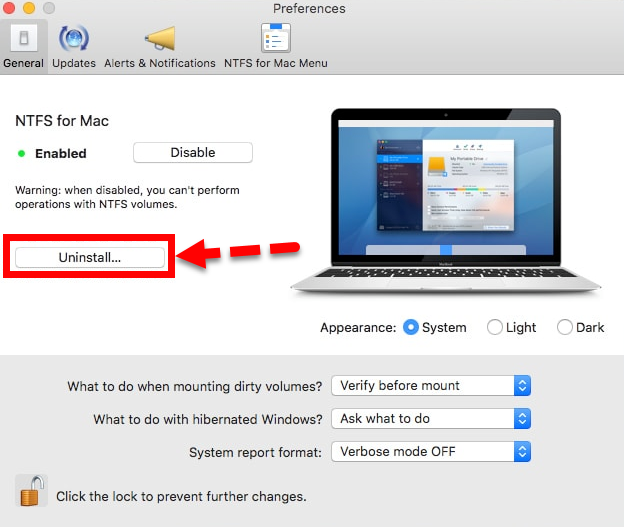 Предоставленный деинсталлятор
Предоставленный деинсталлятор
Как удалить/удалить приложение в macOS Catalina Final
Способ 3. Удаление приложений с помощью стороннего программного обеспечения:
Эти два метода были удивительными, вы, возможно, узнали и получили некоторое представление об удалении приложения в macOS Catalina. Если эти два метода вы не могли понять, вам нужно глубоко следовать третьему методу. У некоторых приложений может не быть определенного установщика, поэтому для их удаления вам потребуется стороннее программное обеспечение. В Mac у вас есть хорошее программное обеспечение под названием CleanMyMac. Итак, загрузите и установите это программное обеспечение на свой Mac, следуя инструкциям ниже.
- Прежде всего, откройте программное обеспечение.
- После этого из в левом меню в разделе «Приложения» нажмите «Удалить».
- Нажав, вы увидите все приложения, которые вы установили в macOS Catalina. Поэтому выберите приложение (вы можете выбрать несколько приложений), которое хотите удалить, установив флажок рядом с ним.
- Затем нажмите на опцию удаления, расположенную в нижней части программного обеспечения.
 Удалить приложение с помощью стороннего программного обеспечения
Удалить приложение с помощью стороннего программного обеспечения
Связано:
- Исправить мышь и amp; Клавиатура зависает в macOS Catalina на VirtualBox
- Как исправить разрешение экрана macOS Catalina в VirtualBox
Вывод:
Это все о том, как удалить/удалить приложение в macOS Catalina Final. Я надеюсь, что вы легко изучили и усвоили этот метод. Вы можете попробовать каждый метод, чтобы удалить любое приложение из macOS Catalina. Итак, если у вас есть какие-либо вопросы, не стесняйтесь комментировать. Не забудьте прокомментировать ценный отзыв.
LinkedIn Tumblr Pinterest Reddit ВКонтакте Поделиться по электронной почте Печать




